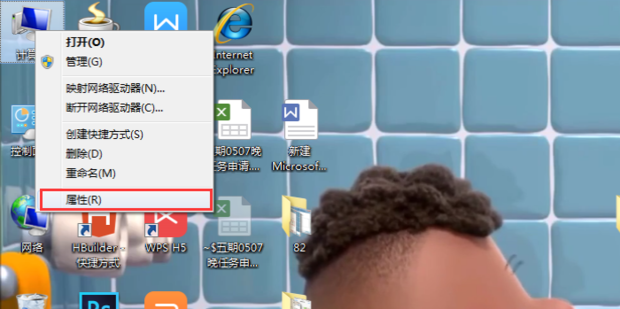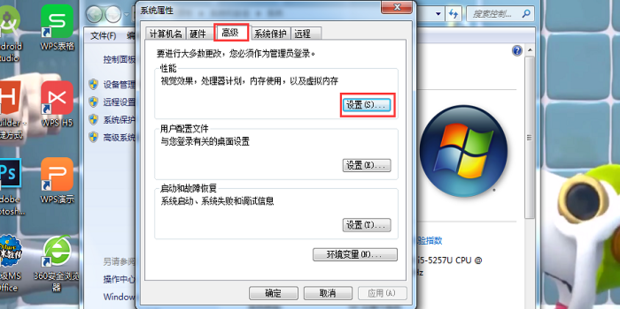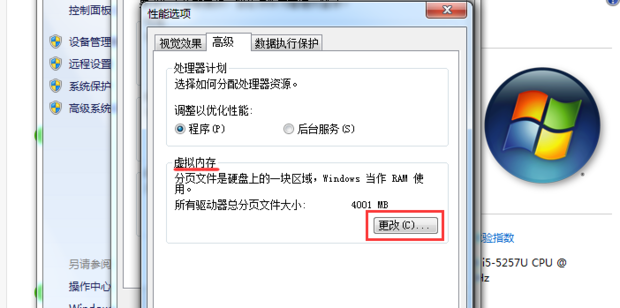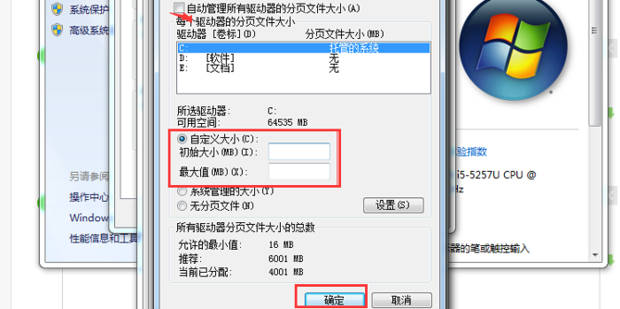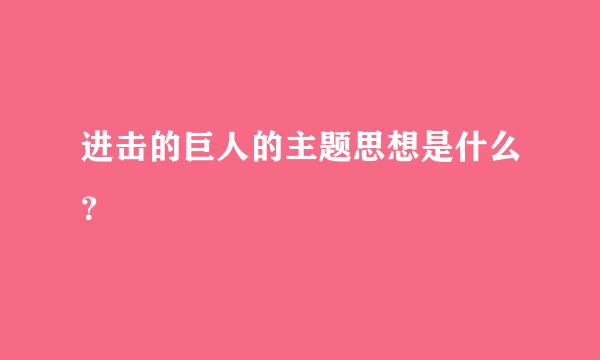1、找到岩慎“计算机”,右键点击“属性”。
2、在左侧菜单,找到“高级系统设置”,点击进入。
3、在弹出的窗口下,选择“高级”选项卡,在“高级”选项卡找到“性能”列表的“设置”。
4、基核在“性能选项”窗口下的“高级”选项卡中,选择“虚拟内存”下的“更改”。
5、将“自动管理所有驱动器的分页文件大小”的勾选去掉,然后选定“自搏枣掘定义”,自行填写虚拟内容的大小,只要在符合容量要求内均可,但是也不宜过大,填写完后点击“确定”。
标签:桌面图标,开机,很慢
版权声明:文章由 知识百问 整理收集,来源于互联网或者用户投稿,如有侵权,请联系我们,我们会立即处理。如转载请保留本文链接:https://www.zhshbaiwen.com/article/259533.html